|
|
如何在 Pro Tools 中导出单个轨道:如何导出以及要使用的设置 F% ]# D `& t
$ g: S' o1 H! u# B S; e y7 {
+ d, N( ]5 X; W& _% LPro Tools 是一款出色的数字音频工作站 (DAW),它有大量可供新手制作人或混音工程师使用的功能。
9 q! q. X% V/ ^" A& @ Y) i0 K0 F
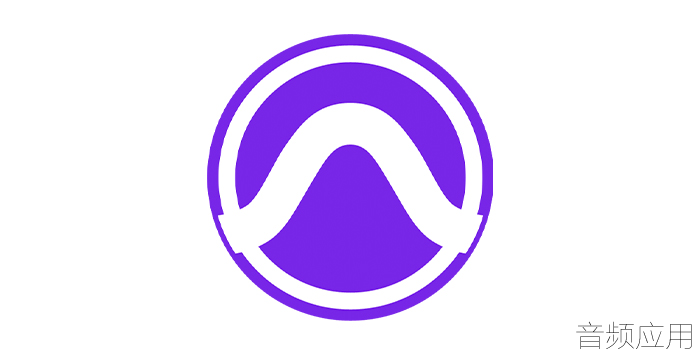
$ w4 p! `+ b B- _4 U) B当把一首歌曲进行编辑或 用在播客时,很容易就会忘乎所以,忘记了也许有些元素是你想在主音轨之外单独处理的。为此,你需要学习如何在 Pro Tools 中导出单个音轨。
* g3 v1 d6 X* j- U" e7 R- z0 M
 - D" S% V2 m2 W# j9 v: N. ~; f! R; q
- D" S% V2 m2 W# j9 v: N. ~; f! R; q
G! A+ Z2 s% H2 U5 b
: z6 S9 s4 p P5 a. q d如何在 Pro Tools 中导出单个音轨
- P: |+ P; i4 Z; V
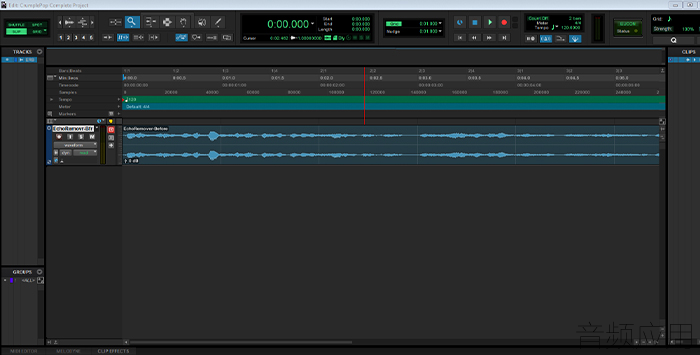 & m& s: X: R/ T9 g7 c, q8 a5 t2 G
& m& s: X: R/ T9 g7 c, q8 a5 t2 G
首先,将要处理的音频文件加载到 Pro Tools 中。加载音频文件后,选择要导出的音轨。
) k# R; N: O+ X1 ?- S6 \& F$ _& r9 b* ~8 W
/ }6 H7 X/ k) }$ Q- I0 l) P& K
导出音轨4 `9 J+ _5 w. K9 `: u7 C
注意,你可以选择多个音轨,也可以在导出前将音轨混音。你甚至可以选择所有音轨。但为了简单起见,我们还是把重点放在单个音轨上。
4 l2 k: a& N) v7 t8 S
; u. Q" P0 v; y) w5 x1 |$ m4 N# b合并
3 [) X3 c, t4 J9 K( Z选择轨道后,进入 "编辑 "菜单,选择 "合并剪辑 "选项。6 f$ [' U; @% c' k x
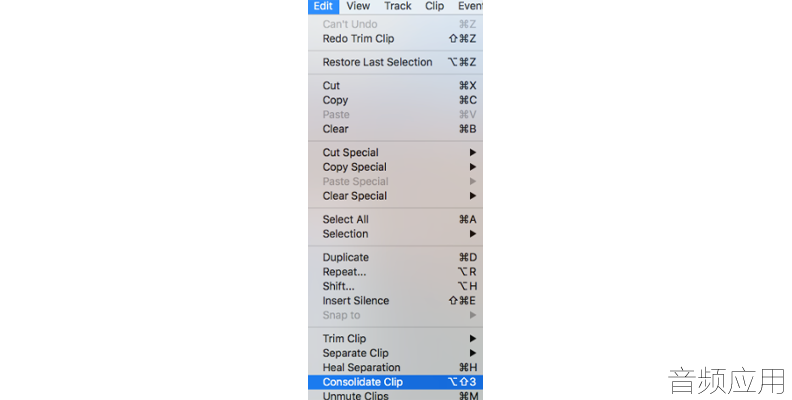 ! A& Y' A3 B" L( U6 M
! A& Y' A3 B" L( U6 M
& Z, g; T- H" d6 q( ^* K
快捷键CTRL + SHIFT + 3 (Windows), ALT + SHIFT + 3 (Mac)
" n0 w2 o) X% L9 u( \6 |
9 U* {) L2 L4 F$ W从 Pro Tools 导出多个片段时需要执行此操作,以确保所有片段的大小和长度相同,并在载入 DAW 时正确排列。
7 z- \( C: W- I" V3 Y$ Y, Q0 t3 E0 D% I7 w: Y5 g9 ~6 h
如果音轨分布在多个录音块中,这一点也很重要。通过合并将它们连接在一起,就能创建一条单一音轨,并在载入 DAW 时更容易操作(即使有关的 DAW 不是 Pro Tools)。
/ j( }8 @0 w* U
' _' y6 a) c, h& j. z8 [$ A+ t
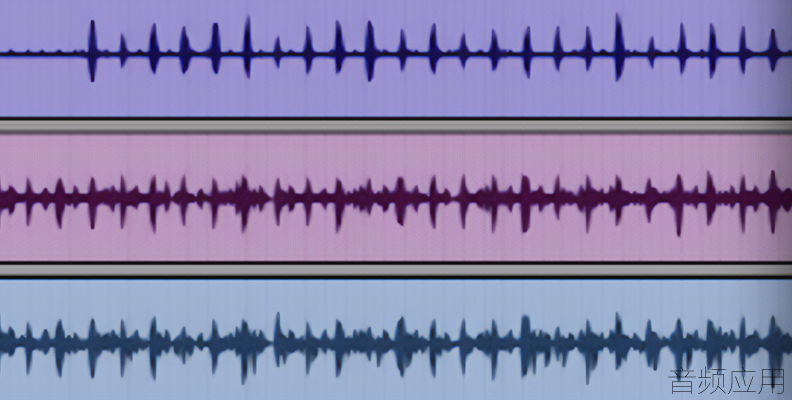
5 n0 V7 i) q+ _不过,即使是在单个独立音轨上工作,这样做也是很好的做法。而且值得养成这样做的习惯,以便始终牢记。4 g0 F7 P% w4 z/ D
# \/ G& z0 I& g- C要合并音轨上的所有音块或音频片段,需要拖动光标选择所有音块。确保将光标拖到时间线的起点和项目的终点。然后就可以导出片段了。% V4 H0 } C2 b+ h% b" K' M9 Q% A
4 D3 k" P9 Z' W( P& n3 i合并完成后,打开导出框。, ^% W1 L7 O' E1 a/ l8 k
, f0 V$ n+ l1 i" Z J
快捷键CTRL + SHIFT + K (Windows) COMMAND + SHIFT + K (Mac)
0 H! F+ |+ Z' ^合并过程完成后,片段将显示如下。
1 I; d! s r- }" h! w1 Q& q) x( e9 Y; s
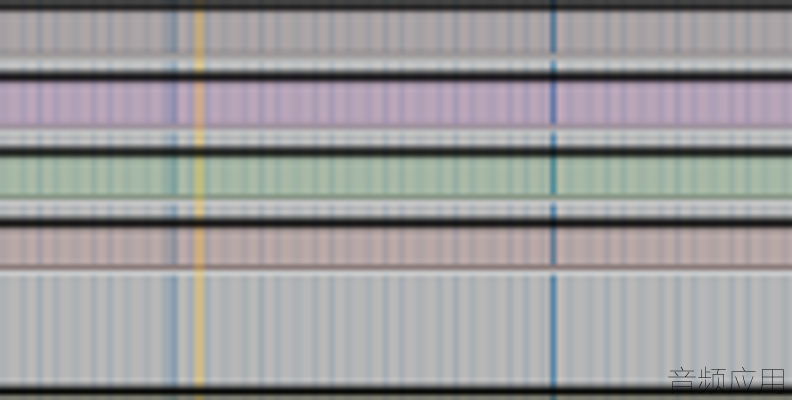
7 O9 ]; w: v) M这样就能轻松识别哪些已合并,哪些未合并。这也使它们在混音时更容易管理,甚至还能提高电脑性能,因为 DAW 需要读取和回放的文件更少了。( ^+ G6 u8 F+ i' O% J$ L
6 Y- ?7 l' J, e
导出% _" J5 Z' Q3 D* }+ ^
导出音轨时,应始终选择 WAV 或 AIFF 格式。这是因为 WAV 或 AIFF 格式不会降低音质(这就是所谓的无损音质),因此不会降低音轨的质量。
# C# }- X# k8 E4 V* H6 ?; U) x6 p2 y; c
如果您选择导出为 MP3 格式,压缩算法会去掉部分音频数据,即使是最高质量也会导致部分音频信息丢失。
& r( Z" }2 z5 }( n6 ?5 F/ g1 `0 c
然后,除了文件时间外,您还会发现有许多设置可供选择。8 W5 {9 N2 j# u+ Q) r
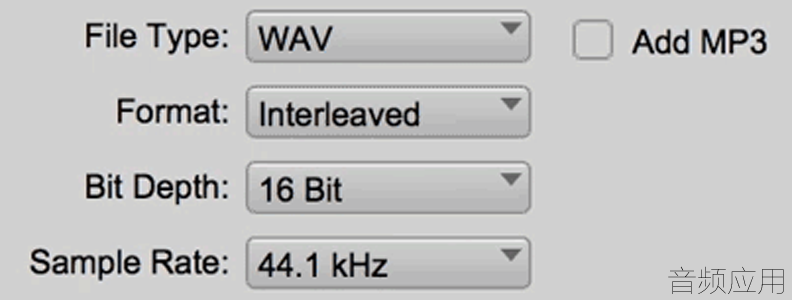
1 K2 y6 k, _$ R. ], W: V3 c O4 W; Z7 R
格式. H$ |1 H' ]$ v% Q/ s4 y( `6 w7 g
这里有三个选项:单声道、多单声道和交错。单声道将创建一个单声道文件。多重单声道会将左右声道分开,但每个声道都是单声道。因此,举例来说,如果你在录制播客时,一个主持人在麦克风的左边,另一个在右边,这将被保留下来,而单声道录音则不会。选择交错会创建一个立体声音频文件。" l: g8 `7 U4 R+ p- V, N! e
4 G# {5 `: D/ d位深度0 C. B; s7 V; o, s8 \/ l
选项有 16、24 或 32 位。数字越大,最终输出的质量就越高,但导出的文件也就越大。根据导出音轨的数量,这可能会占用相当大的存储空间。
5 ~% l& ^/ T; X4 |# X" _" C- ?2 U1 U$ L
如果你只是需要快速发送给别人,你可以选择较低的比特率,但一般来说,坚持使用较高的比特率可确保在导出音轨时损失最小。; v7 l/ S! U$ v+ c# \/ F0 h
8 V( k' `% Z: d4 P, X ^采样率7 z5 i, w5 S* d3 ?% O
在这里,你可以选择 44.1Khz、48Khz 或 96Khz。与比特深度相同的道理在这里也适用--采样率越大,音质越好,但最终文件的大小也会越大。在这里,更高的质量仍然是关键词,因此请选择可用的最高采样率。1 Z8 v9 P8 i1 @. S* p
4 z: ~$ o" Y% W8 H0 B/ F+ q, B( H/ L弹跳音轨. [6 @4 T" m: y
 ( n6 O# r5 w+ F( a8 m0 H3 t) U' W
( n6 O# r5 w+ F( a8 m0 H3 t) U' W
这里还有一个额外的选项:在线或离线弹跳。弹跳音轨就是将所有内容合并到一个音轨中。因此,如果你的音轨上有音块或音频片段,合并过程就会将它们弹跳到单个音轨中。如果只导出单个音轨,则音轨不会弹跳,但过程仍然相同。
- J7 B2 u F( U* R+ j" R8 K
+ K2 v' `- i1 S6 q/ S如果选择 "在线弹跳",Pro Tools 将实时弹跳音轨,因此如果音轨长度为 5 分钟,弹跳将需要 5 分钟才能完成。不过,你可以听到实时弹跳的声音,检查并确认一切正常。离线弹跳选项会快很多,但在弹跳过程中无法听到回放。, ^3 M0 G6 W Q
& |% ~9 G2 z3 I$ J2 _/ B7 ]3 g/ P* h% Z5 _" Y2 F$ _0 h
导出单个音轨7 K2 k0 q3 v0 y1 X: d4 j! Y
从 Pro Tools 输出音轨时,由于选择了高质量设置,可能需要花费一些时间,这取决于电脑的性能和可用内存的大小。
6 G" L1 ~) N1 V5 J! _& C% C6 F
0 D; y% u+ Z% }0 ?5 P与其降低音轨质量,还不如多花一点时间让它发生。导出音轨所需的一点额外时间远比节省几秒或几分钟的时间重要,而不是冒着降低音轨质量的风险。
: v, j9 f6 o' o7 j8 s4 g% }; l D3 U. Y: Z+ c0 i9 X1 e# ?: Y
做出选择后,为导出的音轨命名并保存到电脑中。好的做法是,为你导出的任何单个音轨建立一个单独的文件夹,这样以后就不会混淆了。如果你要处理一首有很多音轨的歌曲,这一点尤为重要,因为这样很容易在相似的文件名和位置中迷失方向。
; M1 ]+ V, ~; \4 X- [3 l- H2 v" V" l( n8 h# p' u1 R5 {' [: d! [
导出音轨后,你就完成了从 Pro Tools 项目中导出单个音轨的工作。
6 v3 H, P/ y: u6 G. [8 n2 c

/ x* r* i# O' u" \: J! E6 K1 M) M" d结论
* U6 ~8 i; o& \' l- h# l6 ` t% o$ v. r7 M5 [ g( u5 l
虽然 Pro Tools 有时看起来像一个庞大得令人生畏的软件,但将它分解成一个个单独的方面,有助于控制它,并使它更容易理解。
$ |: c$ Q0 Q7 n) F9 F: J, e5 {
& W+ c& e: }0 w( }- u此外,了解导出音轨和单个音轨等功能也有助于制作人真正控制自己的工作。值得庆幸的是,现在你知道如何做到这一点了!% l/ o* O2 @( `1 b: x& e
% `, \8 \; Z- Y, C. S: O出处:https://www.adgmastering.com/how-to-export-individual-tracks-in-pro-tools-in-3-steps/
( o3 H- ^/ X+ i8 Z+ Q C |
|